おいおい、いつの時代の記事だよって感じですが、
恥ずかしながらきちんと使いこなしたことが無くて…Iriaの頃から知ってるのに。
というわけでメモ。
0. Irvineのインストール
Irvineをダウンロード。ダウンロードしてきたファイルを適当な場所で解凍するだけ。
アンインストール方法など詳しいことはこのあたりで。
お読みください – インストール・アンインストール
1. 設定:IEの右クリックメニューを拡張しておく
利便性を考えて、IEの右クリックを拡張しておくと便利です。ページ上で右クリック → Irvine起動 → ボタンを押してダウンロード
って感じ。
Irvineを起動して、『ツール » オプション設定』。
IEメニューを開いて、『Irvineへ全てのURLを送る(IMGを含む)』にチェックを入れる。
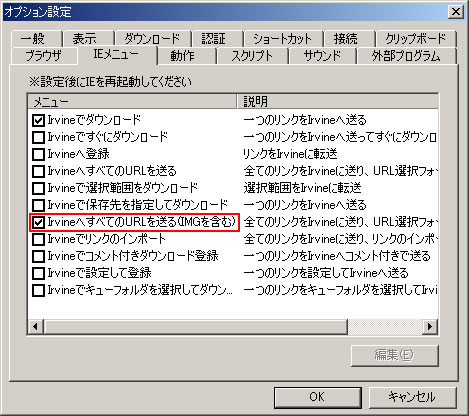
IEを再起動。Sleipnirの場合も同じ。
こんな感じで表示されます。
(画像はSleipnirの場合)
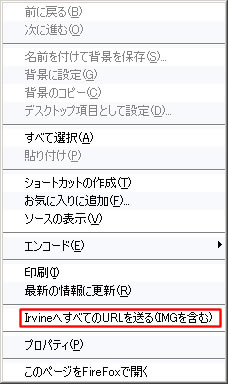
なおFireFoxの場合は、このあたりで行けるんじゃないかな。
Irvine用コンテキストメニュー拡張 :: Firefox Add-ons
2. 設定:ファイルの絞り込み
1の設定を行って、任意のページで実行すればページ内の全てのURLがIrvineに送られます…が。正直、このままだと大量にありすぎてよくわかりません。
というわけで、デフォルトの絞り込みを設定しておくと楽です。
『Irvineへ全てのURLを送る(IMGを含む)』を実行した後に開くページで、
(『ツール » リンクのインポート』でも同じです)
『オプション » 拡張子』で設定します。
画像のみなら『画像』をクリック、などといった具合。
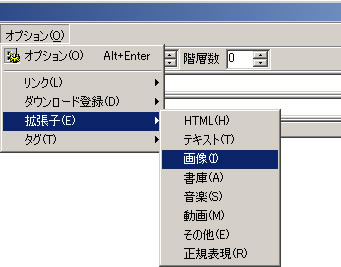
ちなみに僕はZiza.Ruのためにやろうとしている(*1)ので、
正規表現でもう少し詳しく設定することにしました。
『オプション » オプション » リンク』の『正規表現』に、
http://dl.*.jpg;
と記入し、『オプション » 拡張子』の『正規表現』をクリックします。
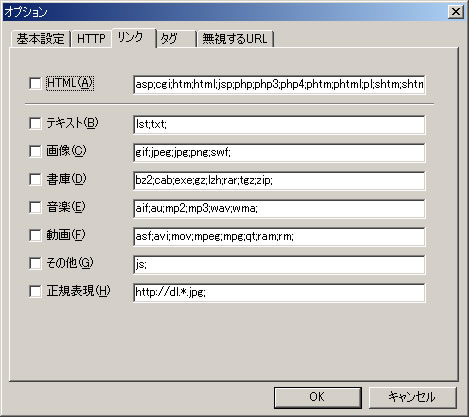
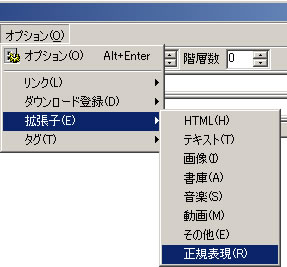
3. 実行
以上で設定は終わり。実行してみます。ページ上で右クリックし、『Irvineへ全てのURLを送る(IMGを含む)』をクリックすると、
こんな感じになります。
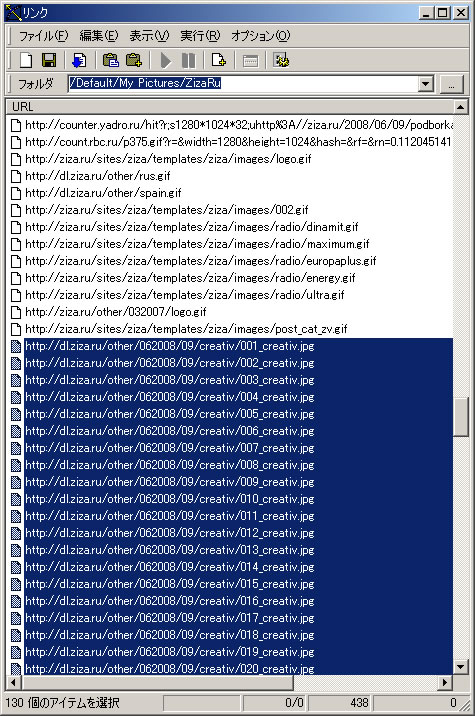
で、フォルダに適当な文字列を入れて、
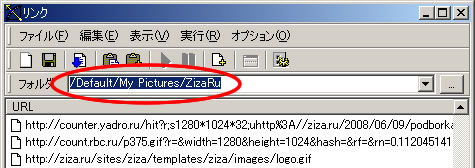
このボタンを押すと、ダウンロードが開始されます。
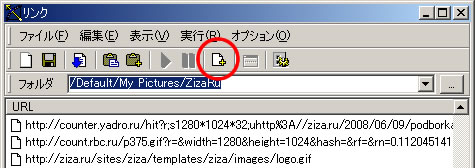
ちなみに、作成するフォルダは存在しない場合に新規作成してくれるので、
わかりやすいものでOKかと。
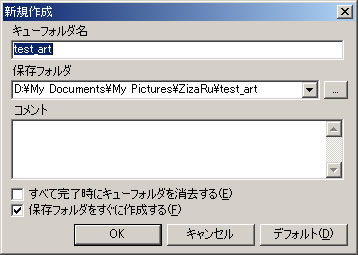
*1) Ziza.Ruのため
Ziza.Ruっていうロシアの画像サイトをよく見てるんですが。
ちょっと前まで、気になる画像を手作業で保存してたんですね。
Ziza.Ruのページはたまに大量に画像があるときがあるんですが、
それもいちいち、『名前を付けて画像を保存』で。
これとかも…
Подборка фото креативной рекламмы (130 фото) ≫ Интересное :: Картинки, видео приколы, анекдоты, свежий юмор на ZizA.rU
さすがにこれはダメだろう、と。人として。
ダウンローダーと蔑まされてももうちょっと何とかなるはずだと。
ダウンローダーと言えばIrvineっていうソフトウェアを、
その前身のIriaの頃から使ってたんですが、
恥ずかしながら今まできちんと使い方を調べたことが無くて。
単にレジュームできてブラウザから切り離せるくらいにしか思ってなかった。
気になって調べてみたら、かなり便利に使えるらしいと、
ホントに今更ながら知ったのでメモしておいた次第。
なお、闇雲なツールの使用はサーバへ不必要な負荷をかける元になりますので、
ご利用は計画的に。
まぁ画像サイトの場合、閲覧もダウンロードも、
与える負荷に大した違いはないとは思いますけれども。
